윈도우 10에서 아이콘을 원하는 이미지로 변경하고 싶을 때가 있습니다. 최근 바탕화면에 웹사이트 바로가기(링크)를 만들었는데요. 이미지 png 파일을 원하는 아이콘 ico 파일로 변경했습니다. 바탕화면 아이콘 변경하는 방법을 정리해 보았습니다.
아이콘 ico 파일 만들기, PNG JPG 파일 ico 변환 사이트
(1) 원하는 이미지 파일(png 파일, JPG 파일 등)을 찾습니다. ▼
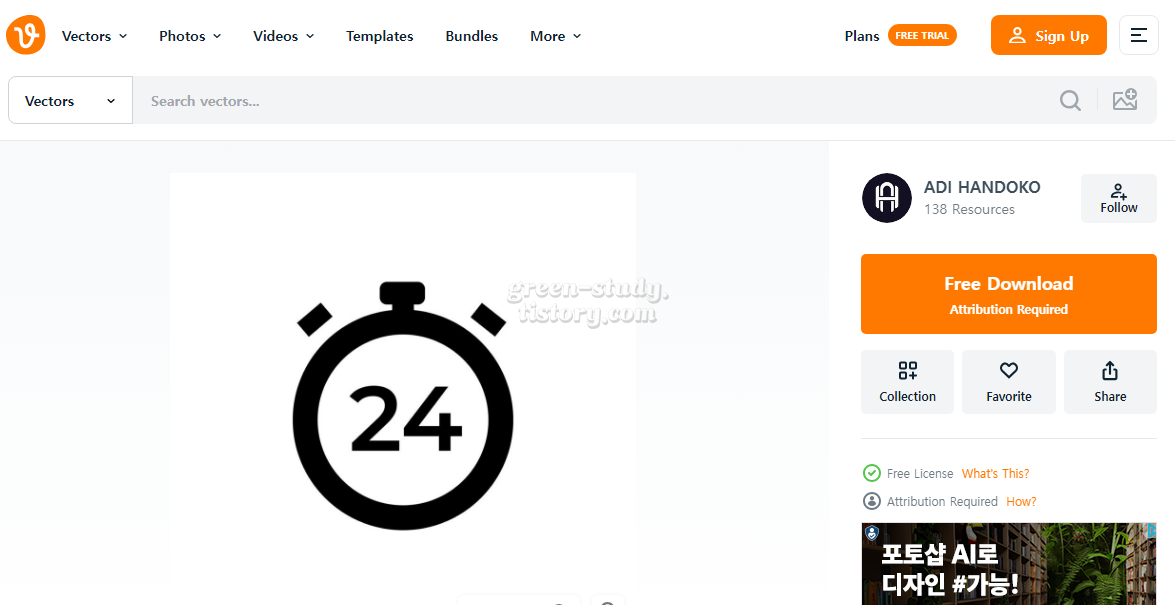
(2) 이미지를 아이콘 파일(ico)로 변경하는 사이트 https://convertico.com에 접속합니다.▼
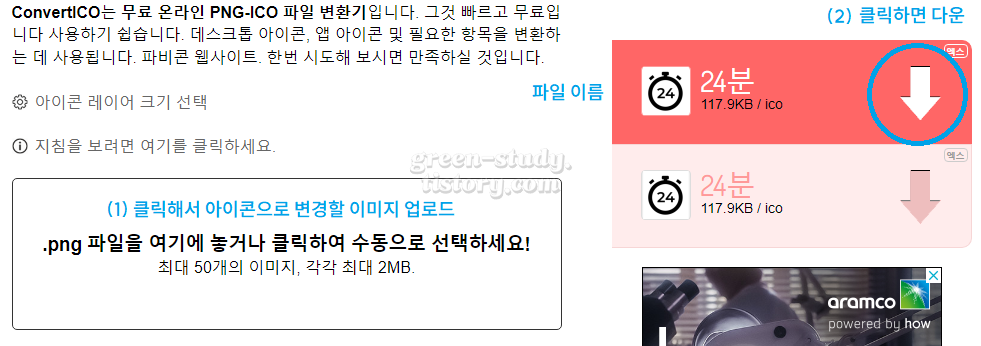
① 이미지 파일을 사이트에 업로드 (클릭하여 업로드하거나 폴더에서 마우스로 끌어서 업로드 둘 다 가능)
② 이미지 옆 화살표(↓)를 클릭하여 ico 파일로 변환된 것을 다운로드합니다.
③ 다운로드한 파일을 확인합니다. ▼

(3) 변경할 아이콘을 마우스 우클릭을 하고, [속성]을 클릭합니다. ▼
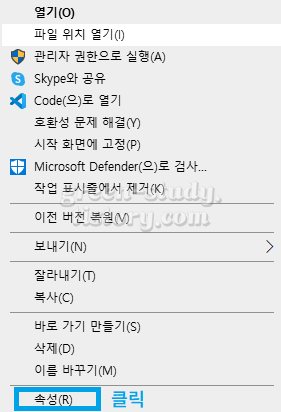
(4) [아이콘 변경]을 클릭합니다. ▼
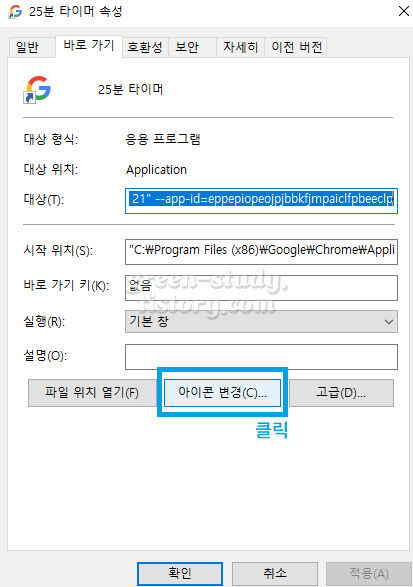
(5) [찾아보기]를 클릭하여 다운 받은 아이콘을 선택합니다. 아이콘을 선택했다면 [확인]을 클릭하여 완료합니다. ▼


(3) 바탕화면 아이콘 변경을 완료하였습니다.
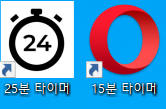
이미지의 배경을 지우고 싶다면 해당 부분을 누끼 따서 투명색으로 없애고 png 파일로 저장 후 ico 파일로 변경하면 배경도 투명하게 만들 수 있습니다. 누끼 따주는 사이트(https://www.remove.bg/ko/upload)에서 빠르게 누끼를 따는 것도 가능합니다.

